Kaj pomeni napaka 0xc000012f, zakaj se pojavi in kako pravilno odpraviti

- 4949
- 225
- Felipe McCullough
Delo z računalnikom zagotavlja namestitev in zagon številnih programov. Uporabnik vse aplikacije nastavi ročno in se začne na njegovo zahtevo.
Včasih v postopku izidejo nerazumljive napake. Neinficirani uporabnik ne more takoj ugotoviti, kakšna napaka je in kaj je razlog za njen videz.

Število dokaj pogostih kod napak lahko varno vključuje 0xc000012f. Nekdo jo je že naletel in zna ravnati v tej situaciji. Druge informacije in navodila bodo izredno koristna.
Seznanjanje z napako
Preden govorite o stanju napake 0xc000012f, morate razumeti, kaj se je v resnici zgodilo, in o tem, o kateri težavi govori ustrezna koda.
Na splošno so procesi namestitve in zagona programov na računalnikih z Windows 10 standardni in običajni. V večini primerov ne nastanejo težave ali težave.
Vendar se zgodi drugače. Ko se pogovorno okno z napisovanjem slabe slike plazi in prikazano tudi napaka kode 0xc000012f. V sistemu Windows 10 je pogost pojav. V oknu je tudi določeno, da program ni namenjen izvedbi ali vsebuje napako.
Pozornost. Ni nujno, da bo koda napake natančno 0xc000012f. Včasih je namesto tega zapisana nazaj 0xc000012D ali 0xc0000020. Toda to je bistvo in vzrok problema se ne spremeni.Tu se pojavi zanimiva situacija. Če se pri zagonu igra ali aplikacije pojavi napaka pri kodi 0xC000012F in vzrok označuje vzrok v pogovornem oknu, potem uporabnik začne iskati vzrok v programski opremi.
To ni povsem pravilno. Konec koncev lahko taka težava nastane v različnih situacijah. Tudi če je iz uradnih spletnih mest. Se pravi, ne bi smelo biti napak potencialno, vendar so. In tukaj je nemogoče samo programske opreme.
Kateri so razlogi za napako
Če se pri zagonu aplikacije na zaslonu računalnika ali prenosnika prikaže napaka tipa 0xC000012F.
Da, obstaja možnost, da je bila nameščena nelicencirana programska oprema. In ima veliko hroščev in drugih težav. Potem je videz slabe podobe povsem naraven. Toda to se zgodi redko. Verjetnost je nepomembna.
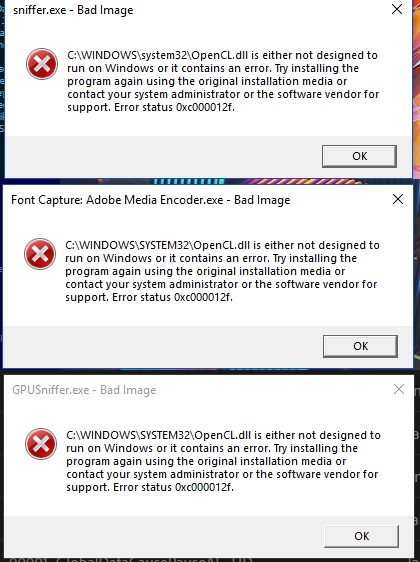
Bolj resnični razlogi, ki jih sistem piše o stanju napake s kodo 0xc000012f, ko se igra ali program zažene, so:
- Na trdem disku se je nabrala velika količina začasnih datotek;
- Neuspeh je prišlo zaradi vpliva zlonamerne programske opreme;
- Sistemske datoteke so bile poškodovane;
- izpostavljenost preostalim podatkom po posodobitvah Windows 10;
- Neuspeh s strani računalniških knjižnic.
Kot vidite, obstaja več možnih razlogov. Zaradi tega bo trajalo nekaj časa, da odpravite težavo. Pomembno je jasno upoštevati navodila.
Kako je napaka odpravljena
Zdaj pa glavno vprašanje, kako pravilno odpraviti napako 0xc000012f.
Tu je takoj pomembno, da opazimo, da je mogoče odpraviti težavo, zaradi česar ni mogoče zagnati ali vzpostaviti programa, tudi brez jasnega znanja o vzroku njegovega pojava.
Za dosego rezultata je treba izvesti določena dejanja v skladu z algoritmom, ki je bil nadaljnji algoritmu.
Kakšna rešitev vam bo omogočila, da se težavo znebite v obliki napake 0xc000012f v računalnikih z operacijskim sistemom Windows 10 je težko reči takoj. Izpolnitev priporočil korak za korakom, zato bo postalo jasno, kaj je povzročilo. Najpomembneje pa je, da bo težava zapustila in da bo mogoče mirno nadaljevati z igrami, aplikacijami in drugo programsko opremo.
Nalaganje druge različice
Mnogi so zainteresirani, kaj storiti, da preverijo vzroke in stanje tako neprijetne napake, kot je 0xc000012f.
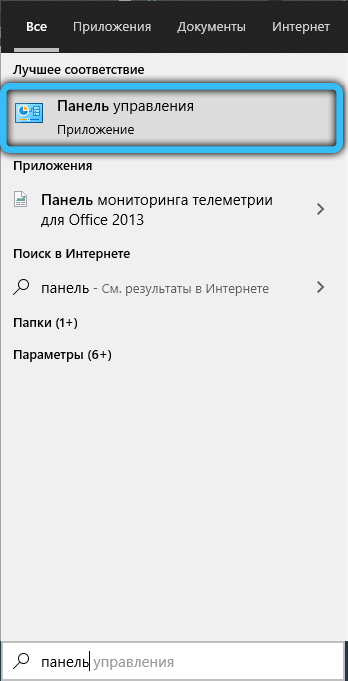
In najprej morate vedno izključiti možnost, da je bil vzrok težave sam program.
Če se napaka pri namestitvi plazi, poiščite alternativno različico iste programske opreme. Bolje je to storiti prek spletnih mest uradnih razvijalcev.
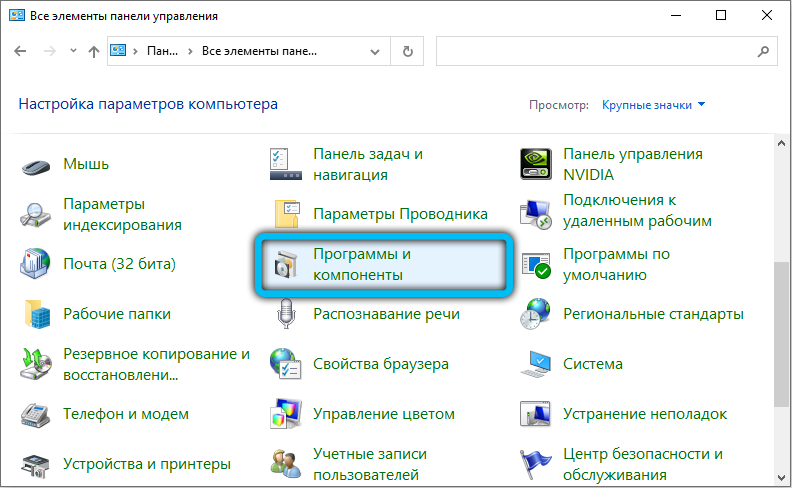
Upoštevajte vprašanje združljivosti. Možno je, da vaš računalnik ali operacijski sistem ne podpira dela z nameščeno programsko opremo.
Če testiranje alternativne različice z namestitvijo alternativnega kažejo, da razloga ni v programu, potem lahko nadaljujete z bolj aktivnimi dejanji.
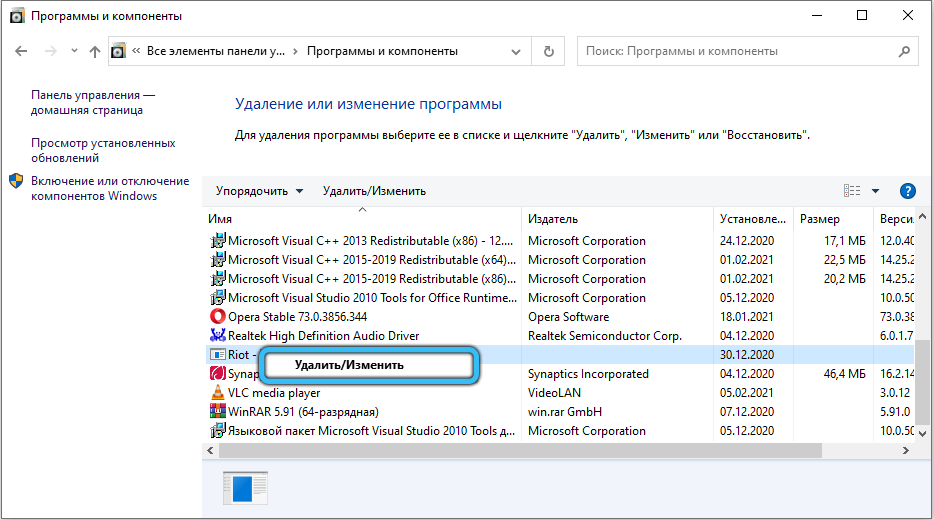
Čiščenje
Včasih je odgovor na vprašanje, kako odstraniti nadležno napako 0xc000012f v računalniku z Windows 10 na krovu leži na površini. Dovolj je, da preprosto očistite računalnik datotek za smeti.
Če ne gre za program, potem se začnete znebiti računalnika iz nepotrebnih datotek. To je predpomnilnik in ostanki programske opreme, ki je bila dolgo odstranjena.
Na splošno je mogoče čiščenje izvajati ročno. Toda potem bo vsaka datoteka morala iskati in izbrisati ločeno. Zato se je lažje oborožiti z vgrajenimi orodji, ki jih ponuja Windows 10 OS.
Tu lahko naredite naslednje:
- teči dirigent;
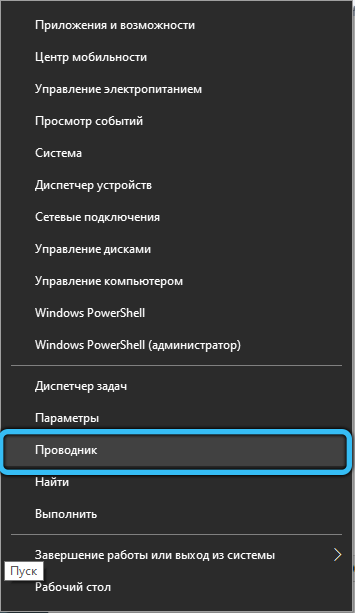
- Pripeljite kazalec na sistemski disk;
- Pritisnite desni gumb;
- izberite "Lastnosti";
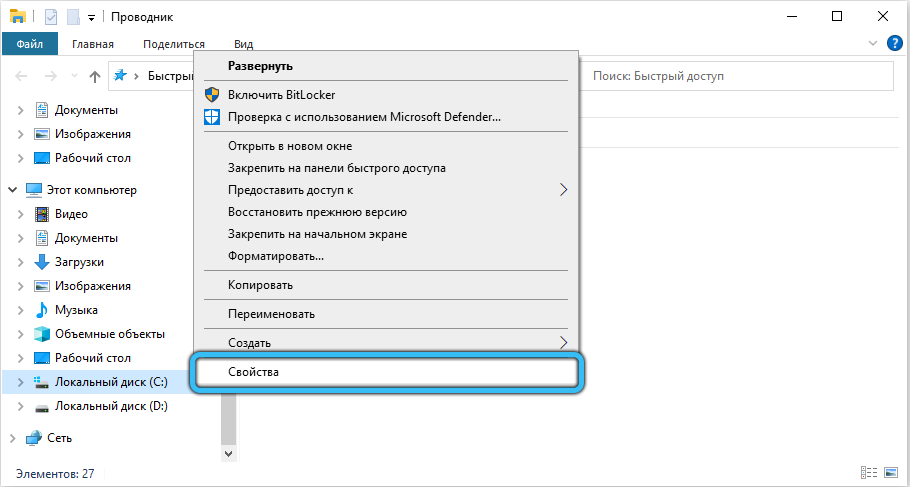
- Pojdite v pododdelek "Splošno";
- Nato kliknite na "čiščenje diska";
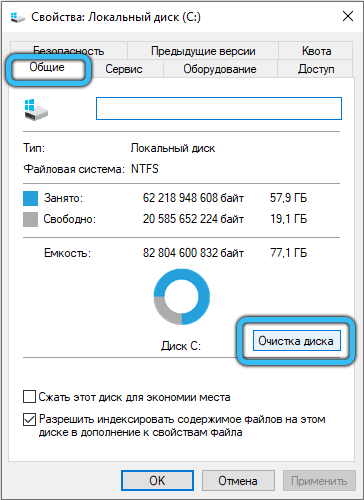
- Počakajte na zaključek analize postopka;
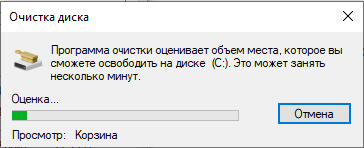
- Potrdite izbris dodatnih datotek.
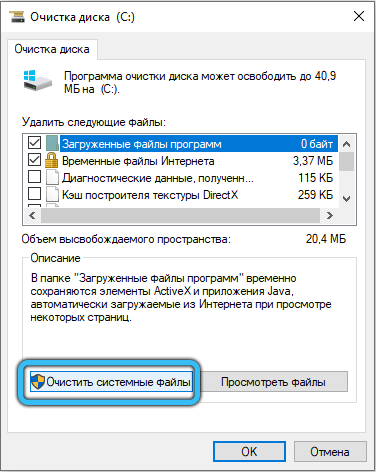
Ko je odstranitev dokončana, se bo okno s podatki o tem, koliko čiščenja je bilo videti.
Zdaj morate znova zagnati sistem in poskusiti znova odpreti program, zaradi česar je bila napaka izločena.
Poleg standardnega orodja za čiščenje uporabite tudi tretjine, a učinkovite programe. Kot je ccleaner. Poleg tega lahko njihovo uporabo kombiniramo. Najprej preverite orodje vgrajenega in nato še en program.
Virusna analiza
Prisotnost zlonamernih datotek močno vpliva na stanje in delovanje operacijskega sistema. Virusi lahko povzročijo različne okvare. In pojav zadevne kode ni izjema. V takšni situaciji ne bo težko odstraniti nastajajoče napake s kodo 0xC000012F na računalniku ali prenosnem računalniku z Windows 10 na krovu.
Težava virusov je, da včasih dolgo sedijo v sistemu, vendar se ne pokažejo. Soočen s takšno napako, opravi celovit pregled sistema s pomočjo protivirusne programske opreme. Te so lahko protiviruse s polnimi zatiranje ali zdravljenje komunalnih storitev.
Ker se plačajo najučinkovitejše različice programov, bo uporaba vgrajenega uporabnika v osebi branilca dobra rešitev. Za to potrebujete:
- Na oprodajni plošči odprite pladenj;
- Kliknite na sliko v obliki belega ščita;
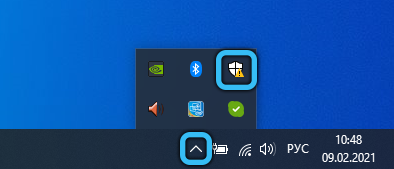
- odprite odsek z zaščito pred virusi in grožnjami;
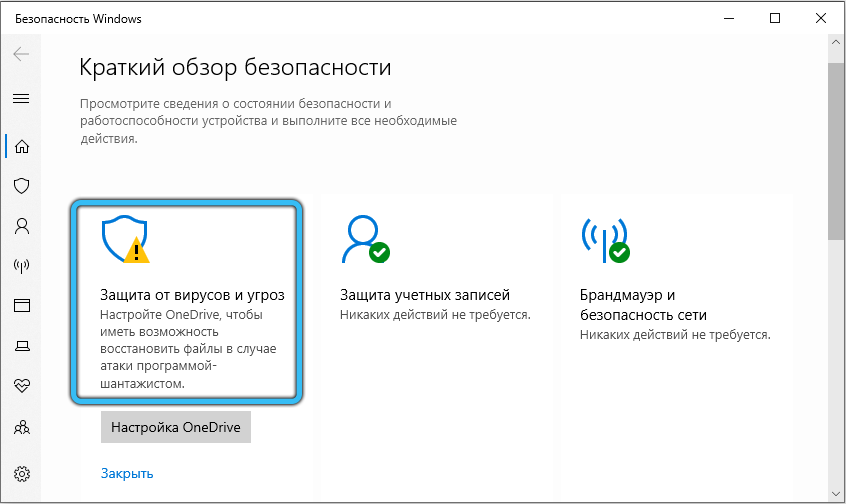
- zaženite postopek preverjanja;
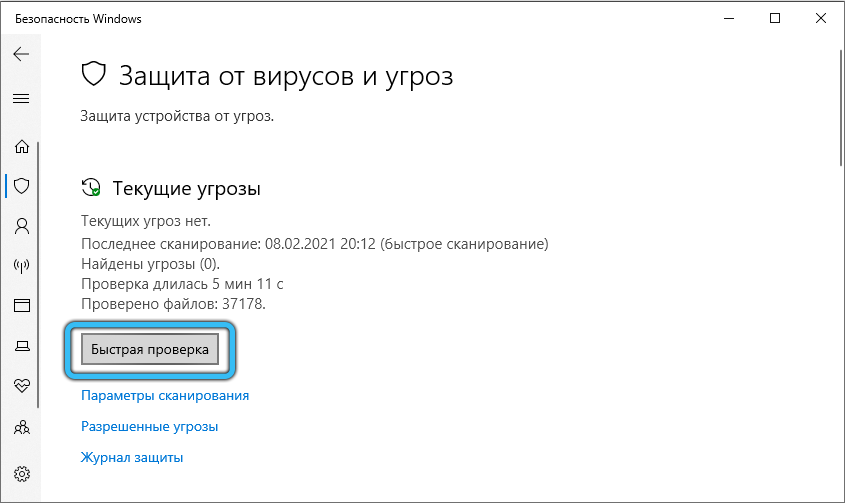
- Počakajte na konec analize.
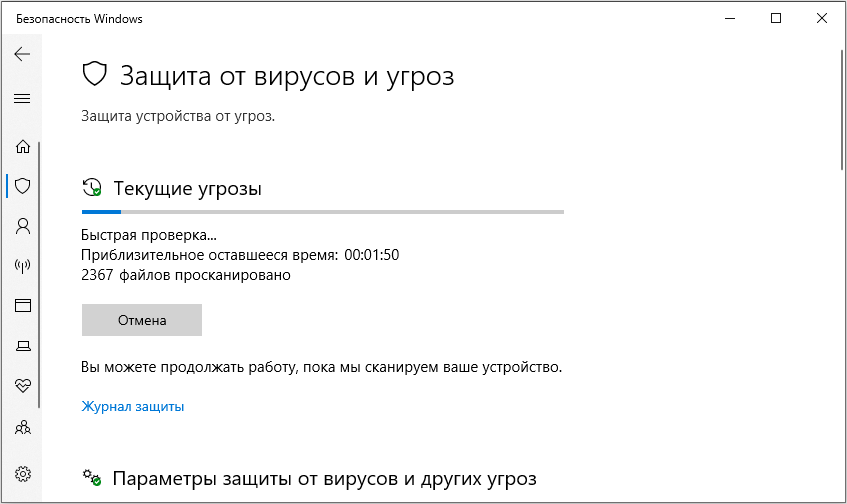
Vloga bo neodvisno izbrisala datotek, ki so sumljive in potencialno nevarne.
Prav tako je vredno opraviti popolno skeniranje z istim pripomočkom. Običajno ne traja eno uro.
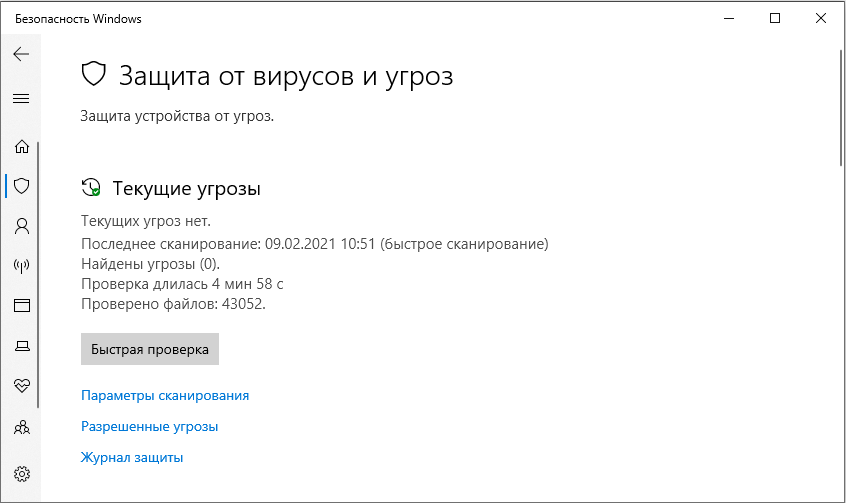
Obnovitev sistemske datoteke
Obstaja še en potencialni vzrok napake. To so poškodovane sistemske datoteke. Spet razlog lahko leži v virusih.
Če izbrišete virus, se obnovitev datoteke še vedno ne zgodi. To je treba storiti neodvisno.
V tem primeru je predlagano naslednje navodilo:
- odprite ekipo;
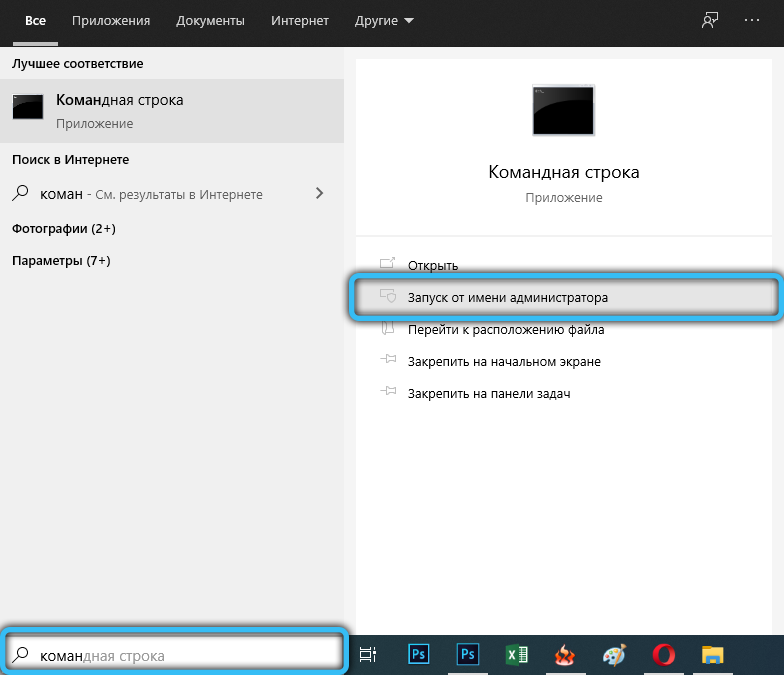
- registrirajte ukaz SFC /ScanNow v njem;
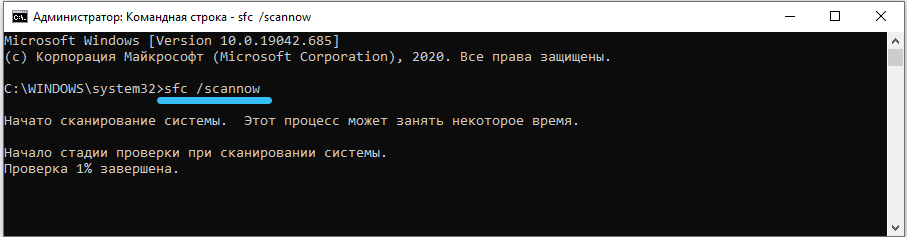
- Počakajte na zaključek postopka;
- Zdaj vnesite ukaz DISM /Online /Clearup-Image /RestoreHealth;
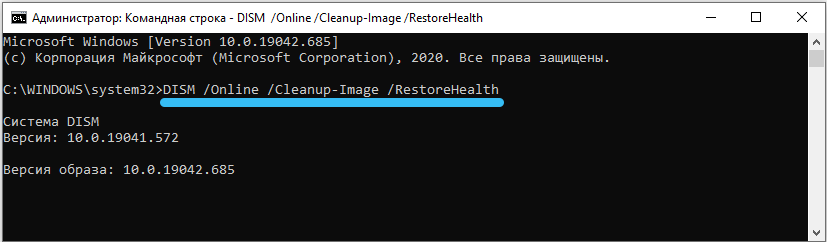
- Počakajte do konca revizije.
Ko je test izveden in se bodo vse poškodovane sistemske datoteke obnovile, morate znova zagnati napravo in preveriti, ali aplikacija zdaj deluje.
Če napaka zdaj izstopa, morate ukrepati naprej. Na srečo še vedno obstajajo odločitve.
Odstranitev in ponovna namestitev
Če pod vplivom nekaterih dejavnikov, vključno z virusi, program ne uspe. To se običajno zgodi zaradi dejstva, da se ena ali več datotek izbriše. To se zgodi po naključju ali posebej, tako da ne morete kriviti celotnega operacijskega sistema v celotnem.
Ko pri zagonu programske opreme opazimo pojav napake, potem je vredno poskusiti naslednje:
- Izbrišite nameščeno težavo;
- Prenesite isto programsko opremo s spletnega mesta razvijalca;
- Prepričajte se, da je računalnik, OS in združljiv;
- Namestite programsko opremo.
Včasih tak ukrep vodi do pozitivnega rezultata.
Če pa poskus ni bil uspešen, ne obupajte. Pojdi naprej.
Odstranjevanje kumulativne posodobitve
Obstaja še ena rešitev, ki lahko pomaga pri reševanju težave s kodo napake 0xc000012f. To je odstranitev kumulativne posodobitve v sistemu Windows 10. Ima svojo kodo, in sicer KV2879017.
Ne bi se smeli bati. Nič pretirano zapleteno.
Uporabnik potrebuje naslednje:
- Odprite "Start";
- izberite razdelek "Parametri";
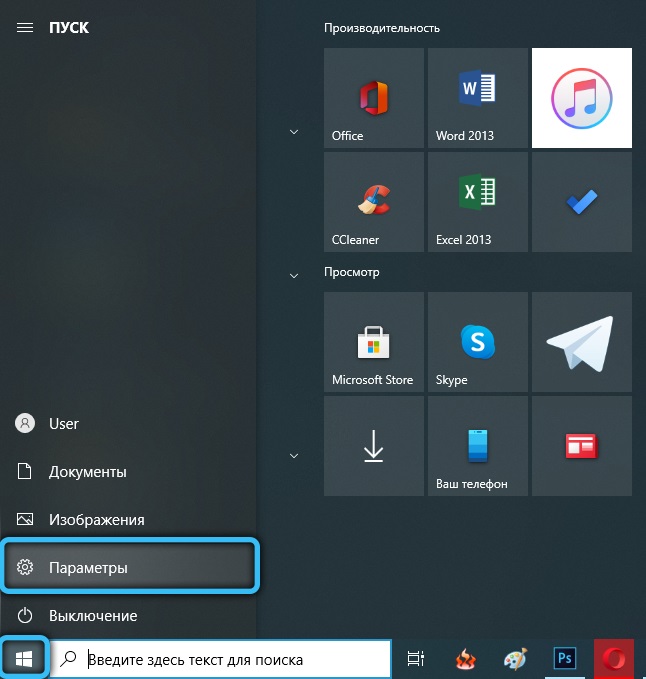
- Pojdite v kategorijo "Varnost in posodobitve";
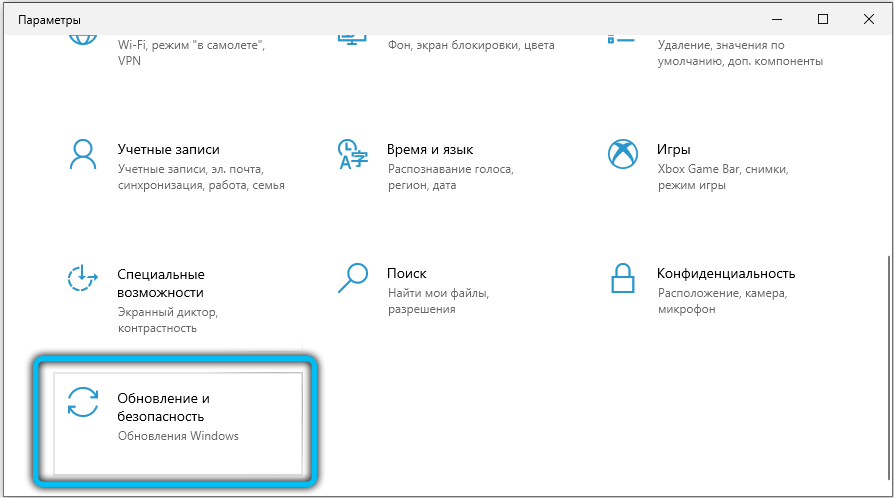
- Nato pritisnite vrstico z ogledom revije Update;
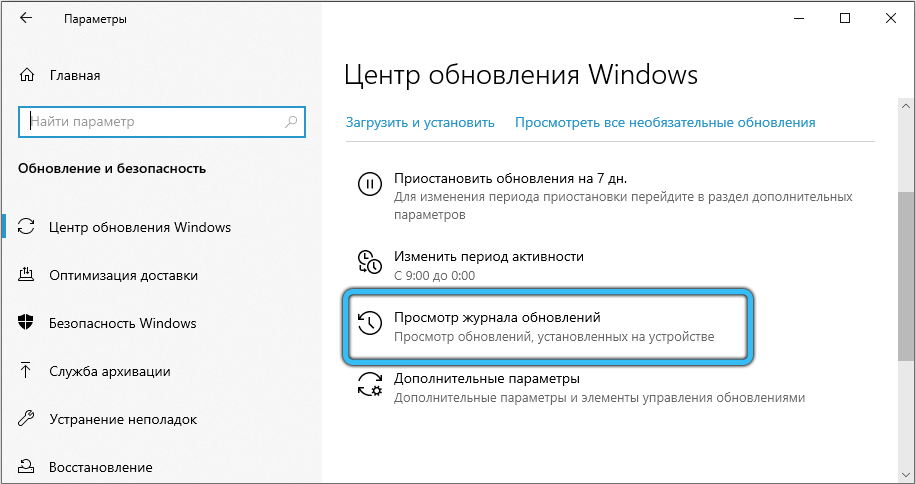
- Zdaj kliknite možnost »Izbriši posodobitve«;
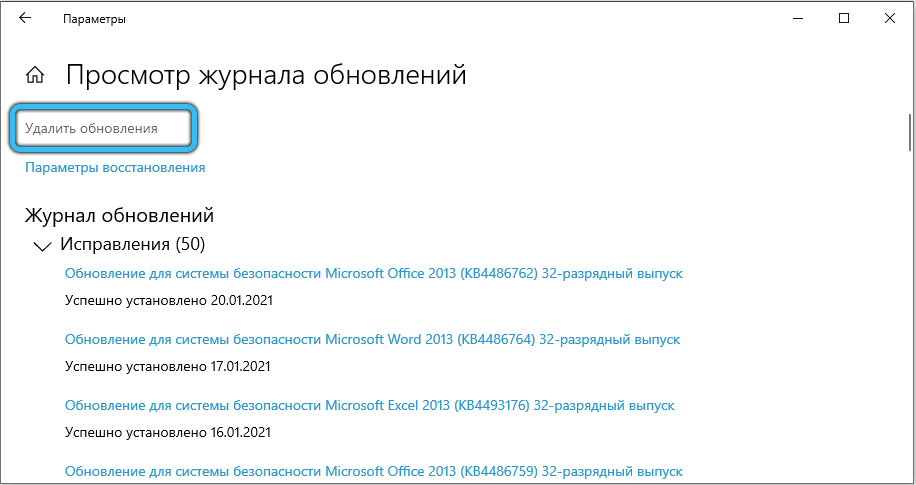
- Potrebno je najti paket s predhodno navedeno kodo in mu privabiti kazalec miške;
- Z desnim gumbom, odpiranje kontekstnih menijev, odstranite torbo.
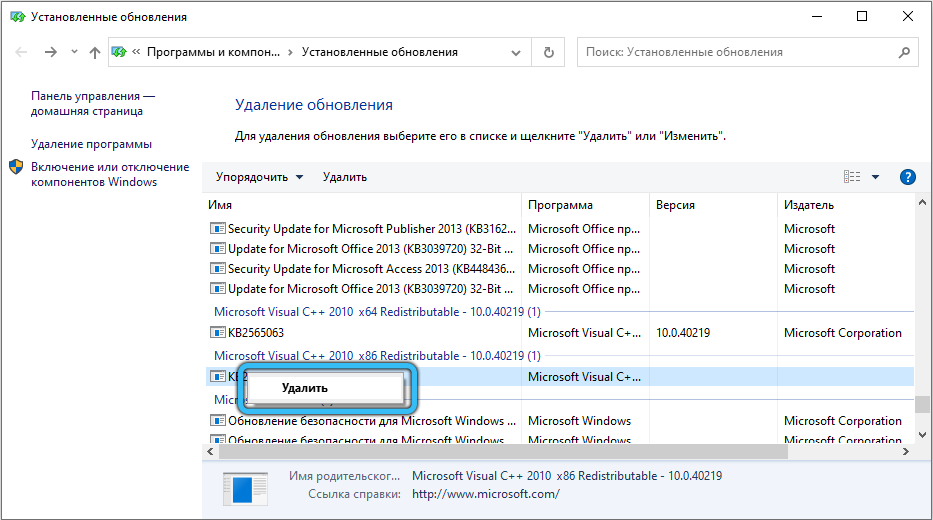
Upoštevajte samo, da je za začetek veljati po zaključku Deinstala. Še enkrat preverite, ali je aplikacija zažetana. Če ne, nadaljujte z naslednjo metodo.
Opiranje knjižnic
Drug potencialni vzrok napake 0xC000012F so težave iz sistemske knjižnice v sistemu Windows 10. Tukaj morate ponovno registrirati parametre.
To lahko storite v skladu z naslednjimi navodili:
- na vsak priročen način za zagon ukazne vrstice;
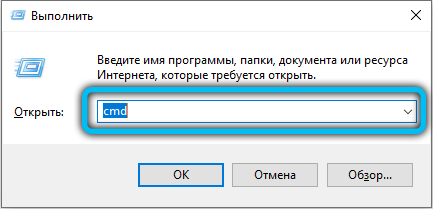
- Registrirajte ukaz Reggr32.exe;
- Nato navedite zahtevo C: \ Windows \ System32 \ MSVCP140.Dll;
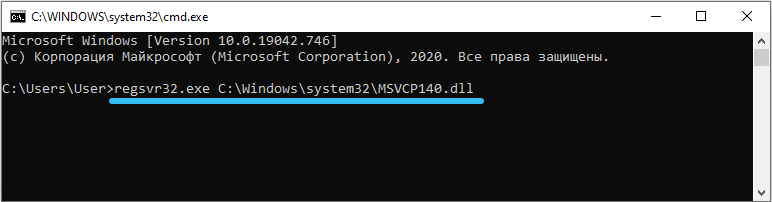
- dajte potrditev določene operacije.
Dobesedno bo minilo nekaj sekund, nova knjižnica pa bo registrirana.
Ni mogoče izključiti, da bo po manipulacijah težava ali aplikacija začela delovati stabilno in napaka bo izginila.
Ponovna namestitev ali posodabljanje okvira
V nekaterih primerih je obravnavana napaka posledica nezdružljivosti.
Standardni računalniki z operacijskim sistemom Windows 10 uporablja net Framework različice 4.6. Toda nekatere aplikacije za njihovo delo lahko uporabijo 3.5 različica. V tem primeru boste morali naložiti alternativni paket s posodobitvami računalnika.
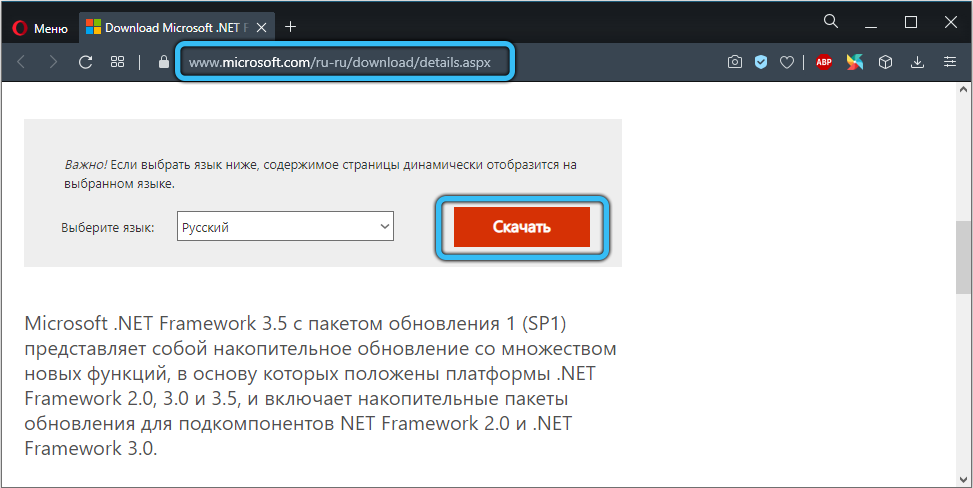
Uporabite samo uradno spletno stran Windows Developer, to je Microsoft. Potem ostane namestitev paketa, znova zaženite računalnik in izpolnite naslednji poskus za zagon programa.
Posodobitev za vizualno c++
Poleg tega ne bo odveč za prenos komponent Visual Studio.
Če želite to narediti, morate odpreti uradno spletno stran Microsofta in prenesti trenutno trenutno različico Visual C++. Potem ga je treba namestiti na računalnik.
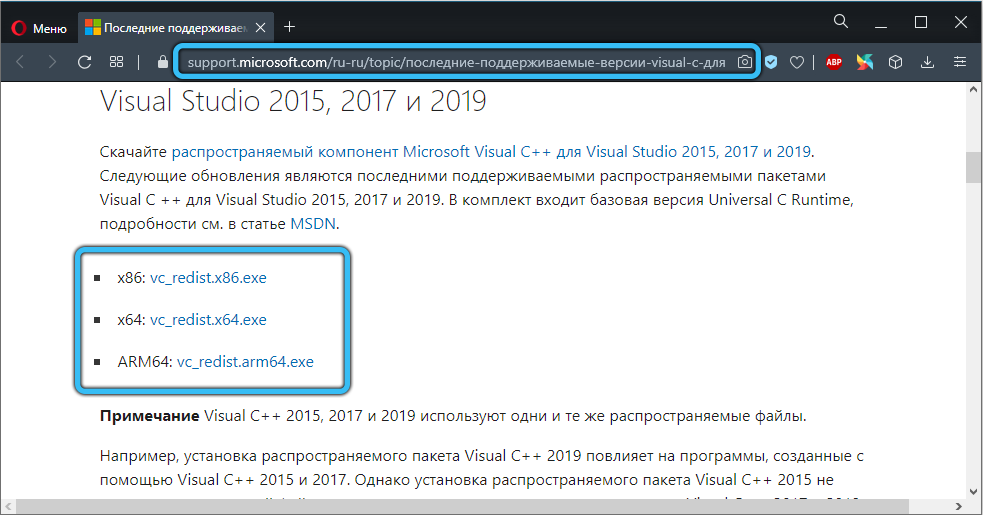
In po tradiciji preverite, ali bo problem program deloval.
Točka okrevanja
Skrajni ukrep v tej situaciji je uporaba točk okrevanja.
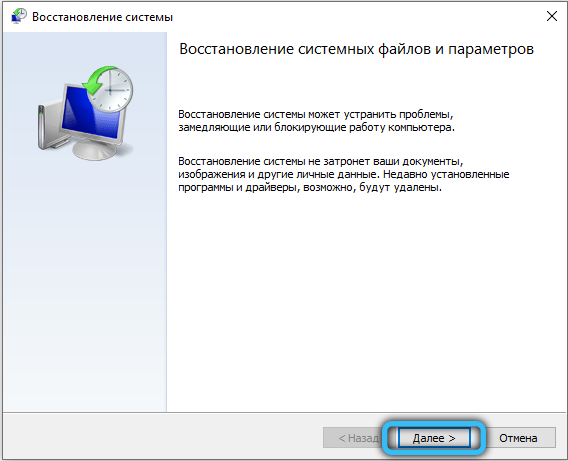
Če je uporabnik opazil, da preden je bil program zagnan normalno, brez kakršnih koli težav in napake ni izšla, to je smiselno, da bi takrat poskusili vrniti operacijski sistem v državo.
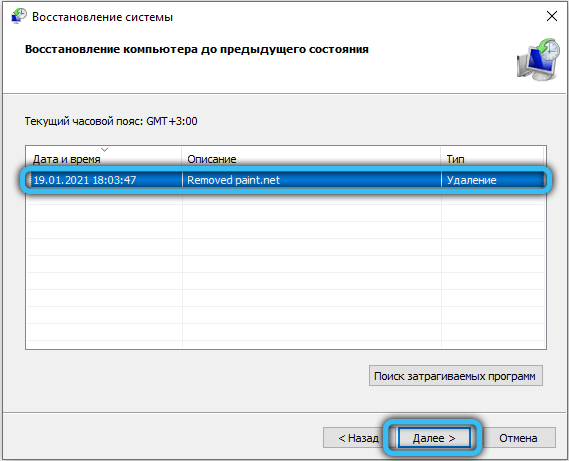
Seveda je treba za povratno povračilo predhodno ustvariti ustrezne obnovitvene točke.
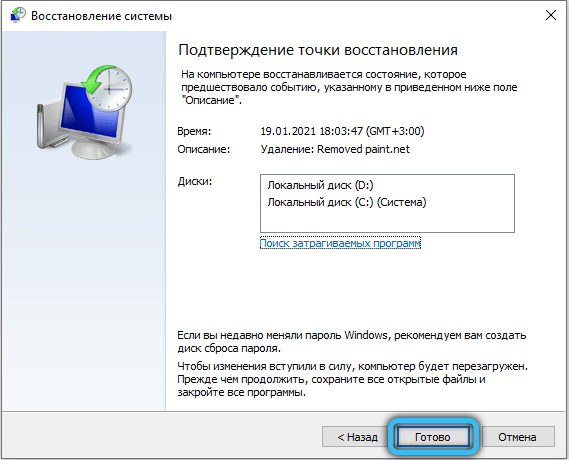
Ali se je bilo treba soočiti z napako 0xc000012f? Katere programe ali aplikacije je blokirala? Kaj je povzročilo takšno okvaro? Katera metoda je na koncu pomagala rešiti težavo?
Delite osebne izkušnje in opazovanja.
Naročite se, pustite komentarje in postavljajte ustrezna vprašanja!
- « Kaj storiti, če program zažene z napako 0xc0000020
- Kaj je Shein in kako pravilno izdelati naročila »

